曾經的DVD播放和攜帶笨重設備的日子已經一去不復返,現在有了Netflix,您可以隨時隨地將電影和電視節目直接下載到您的手機或平板電腦,隨時隨地觀看。
| Product | Brand | Name | Price |
|---|---|---|---|
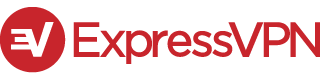 | ExpressVPN | Express VPN | Check Price |
 | NordVPN | Nord VPN | Check Price |
* 此表中的鏈接包含會員鏈接,如果您點擊鏈接並進行購買,我們將獲得佣金。 For more details, please visit our Privacy policy page.
概觀:Netflix下載的工作方式
在新的Basic with Ads計劃之外,所有Netflix計劃都包括下載離線觀看的功能。以下是它的快速概述:
- 在支持的移動設備或Windows 10/11筆記本電腦或桌面計算機上,可以從Netflix應用程序中下載某些標題。
- 下載後,可以無需互聯網連接觀看。
- 下載數量以及下載可訪問的時間有限制。
- 下載的標題會出現在應用程序的“我的下載”部分,旁邊有一個下載圖標。
支持的設備
要在Netflix上下載節目和電影,您需要以下設備之一:
- iPhone、iPad或iPod touch – iOS 9.0或更高版本
- Android手機或平板電腦 – Android 4.4.2或更高版本
- Windows 10或11筆記本電腦、桌面計算機或平板電腦 – 使用Microsoft商店中的Netflix應用程序
- Amazon Fire平板電腦 – Fire OS 4.0或更高版本
- Chromebooks – 使用Google Play商店中的Netflix應用程序
- 在任何設備上,Netflix應用程序都需要保持最新狀態,以使下載正常工作。
如何在移動設備上下載電影和節目
在您的iPhone、iPad、Android手機或Android平板電腦上下載Netflix內容只需要幾個點擊:
- 打開Netflix應用程序,找到您想要下載的電影或節目。
- 點擊標題旁邊的下載圖標(向下箭頭)。
- 選擇下載質量 – 標準或高。高質量使用更多數據,但畫質更好。
- 通過點擊應用程序底部的“我的下載”來查找您的下載。
- 點擊下載的標題開始離線觀看!
如何在Windows 10或11上從Netflix下載
在Windows上下載Netflix電影和節目需要幾個額外的步驟:
- 從Microsoft商店獲取免費的Netflix應用程序。
- 打開Netflix,找到一部電影或節目。請注意標題旁邊的下載圖標。
- 點擊下載圖標,並選擇視頻質量 – 標準或高。
- 打開菜單,轉到“我的下載”以查找您的標題。
- 您只能通過Netflix應用程序觀看下載的內容,而不能通過瀏覽器觀看。
管理您的Netflix下載
Netflix應用程序使管理您下載的內容變得輕鬆:
- 在應用程序設置中查看下載使用的存儲空間。
- 通過在“我的下載”中選擇編輯圖標來刪除單個標題。
- 通過應用程序設置一次性刪除所有下載的內容。
- 將您最喜歡的下載內容固定在“我的下載”頂部。
- 在標題過期後,只有一些標題可以被續租 – 查找續租圖標。
充分利用Netflix下載功能
遵循以下提示和技巧,成為Netflix內容下載的專家:
- 在下載時連接到Wi-Fi,以避免使用移動數據。
- 為了獲得最佳視頻質量,請在標準定義下選擇較小的屏幕,在高清定義下選擇較大的屏幕。
- 預先下載以應對飛行、公路旅行或任何無法使用互聯網的情況。
- 在應用程序設置中設置下載的數據限制以管理存儲空間。
- 啟用智能下載,以在您完成一集後自動保存下一集。
- 不是所有標題都可以下載 – 查找下載圖標以確認。
- 下載會在一定時間後過期,所以要及時觀看。
- 每個設
| Product | Brand | Name | Price |
|---|---|---|---|
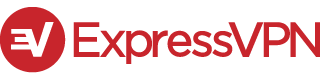 | ExpressVPN | Express VPN | Check Price |
 | NordVPN | Nord VPN | Check Price |
* 此表中的鏈接包含會員鏈接,如果您點擊鏈接並進行購買,我們將獲得佣金。 For more details, please visit our Privacy policy page.